《PhotoshopCS选区工具》项目教学法教学案例设计
- 格式:pdf
- 大小:1.95 MB
- 文档页数:13

Photoshop教案――选区工具&自由变换【教学目标】1、知识与技能:掌握自由变换工具的使用掌握滤镜的使用掌握图层样式的使用掌握新建图层的使用掌握选择菜单变换选区使用技巧2、过程与方法:通过体验photoshop软件的基本操作了解在图片处理平面设置的魅力,能够在今后的学习生活中运用此技术解决问题3、情感态度价值观:提升运用信息技术快捷解决生活的能力,并以此为契机养成探究信息技术其它领域的兴趣【教学重点难点】重点:掌握自由变换工具的使掌握选择菜单变换选区使用技巧难点:掌握图层样式的使用【教学方法】演示法和操作练习法结合【教学过程】步骤1.打开“素材.jpg”图像,在工具箱中选择“矩形选框工具”,在图上拖选出你想要的区域。
图1步骤2.点击菜单栏“选择”→“变换选区”,然后点击菜单栏“编辑”→“变换”→“旋转”命令将选框旋转到自己满意的角度,最后按“回车键”确定。
图2步骤3.点击菜单栏“编辑”→“拷贝”复制选中的区域,然后再创建一个新图层(右图层面板的下方按钮),接着点击菜单栏“编辑”→“粘贴”将刚才选中的区域粘贴到新图层上,可以在“图层调板”中看到效果,如图3。
图3步骤4.为“图层1”应用“描边”图层样式。
·单击菜单栏“图层”→“图层样式”→“描边”,在其中设置“大小”为9,“位置”为内部,“颜色”为白色。
图4步骤5.为“图层1”应用“投影”图层样式。
·单击菜单栏“图层”→“图层样式”→“投影”,在其中设置“角度”为56,“距离”为14。
点击确定图5步骤6.在“图层调板”中选择“背景”图层,然后为“背景”图层应用“径向模糊”滤镜。
·单击菜单栏“滤镜”→“模糊”→“径向模糊”,在其中设置“数量”为12,“模糊方法”为缩放。
图6最后效果图。

Photoshop CS 项目教程教案第一章:Photoshop CS 基础知识1.1 教学目标让学生了解Photoshop CS 的基本功能和应用领域学会使用Photoshop CS 的工作界面和基本工具掌握图像的基本操作和编辑方法1.2 教学内容Photoshop CS 的功能介绍工作界面和工具栏的使用图像的基本操作(如打开、保存、关闭、裁剪、缩放等)选区的创建和编辑色彩和色调的基本调整1.3 教学方法讲解和演示相结合学生实际操作练习1.4 教学资源投影仪或计算机屏幕Photoshop CS 软件教学PPT或教案1.5 教学步骤1. 介绍Photoshop CS 的功能和应用领域2. 演示和工作界面的使用,介绍工具栏的基本工具3. 讲解图像的基本操作和编辑方法4. 讲解选区的创建和编辑方法5. 讲解色彩和色调的基本调整方法6. 安排学生实际操作练习1.6 作业布置让学生利用Photoshop CS 制作一张简单的海报第二章:图层和蒙版的使用2.1 教学目标让学生了解图层的基本概念和功能学会使用图层蒙版和调整图层样式2.2 教学内容图层的概念和功能图层蒙版的创建和编辑图层样式的应用和调整2.3 教学方法讲解和演示相结合学生实际操作练习2.4 教学资源投影仪或计算机屏幕Photoshop CS 软件教学PPT或教案2.5 教学步骤2. 演示图层蒙版的创建和编辑方法3. 讲解图层样式的应用和调整方法4. 安排学生实际操作练习2.6 作业布置让学生利用Photoshop CS 制作一张风景照片的调整和修饰第三章:路径和矢量图形3.1 教学目标让学生了解路径的概念和功能学会使用矢量工具和路径面板3.2 教学内容路径的概念和功能矢量工具的使用(如钢笔工具、自由套索工具等)路径面板的使用和管理路径3.3 教学方法讲解和演示相结合学生实际操作练习3.4 教学资源投影仪或计算机屏幕Photoshop CS 软件教学PPT或教案3.5 教学步骤2. 演示矢量工具的使用方法3. 讲解路径面板的使用和管理路径方法4. 安排学生实际操作练习3.6 作业布置让学生利用Photoshop CS 制作一张矢量图形的宣传海报第四章:文字和段落的使用4.1 教学目标让学生了解Photoshop CS 中文字和段落的功能学会使用文字工具和字符面板4.2 教学内容文字工具的使用和编辑字符面板的设置和调整段落的设置和排版4.3 教学方法讲解和演示相结合学生实际操作练习4.4 教学资源投影仪或计算机屏幕Photoshop CS 软件教学PPT或教案4.5 教学步骤1. 介绍文字工具的使用和编辑方法2. 演示字符面板的设置和调整方法3. 讲解段落的设置和排版方法4. 安排学生实际操作练习4.6 作业布置让学生利用Photoshop CS 制作一份个人简历或宣传册第五章:图像调整和滤镜应用5.1 教学目标让学生了解Photoshop CS 中图像调整和滤镜的基本功能学会使用图像调整命令和滤镜效果5.2 教学内容图像调整命令的使用(如色阶、曲线、色彩平衡等)滤镜效果的应用(如模糊、锐化、渲染等)5.3 教学方法讲解和演示相结合学生实际操作练习5.4 教学资源投影仪或计算机屏幕Photoshop CS 软件教学PPT或教案5.5 教学第六章:色彩调整和色调控制6.1 教学目标让学生掌握Photoshop CS 中色彩调整和色调控制的方法学会使用色彩平衡、色阶、曲线、色调分离等命令6.2 教学内容色彩平衡的调整方法色阶命令的使用技巧曲线命令的运用色调分离的效果和应用6.3 教学方法讲解和演示相结合学生实际操作练习6.4 教学资源投影仪或计算机屏幕Photoshop CS 软件教学PPT或教案6.5 教学步骤1. 讲解色彩平衡的调整方法及其应用场景2. 演示色阶命令的使用技巧3. 讲解曲线命令的运用和调整方法4. 演示色调分离的效果和应用5. 安排学生实际操作练习6.6 作业布置让学生利用Photoshop CS 调整一张照片的色彩和色调,使其更加美观第七章:滤镜和图像效果7.1 教学目标让学生了解Photoshop CS 中滤镜的基本功能和应用学会使用各种滤镜效果进行图像创作7.2 教学内容滤镜库的使用方法特殊滤镜效果的应用(如马赛克、涂抹、水纹等)滤镜效果的调整和组合7.3 教学方法讲解和演示相结合学生实际操作练习7.4 教学资源投影仪或计算机屏幕Photoshop CS 软件教学PPT或教案7.5 教学步骤1. 介绍滤镜库的使用方法和特殊滤镜效果2. 演示滤镜效果的应用和调整技巧3. 讲解如何组合多种滤镜效果进行图像创作4. 安排学生实际操作练习7.6 作业布置让学生利用Photoshop CS 应用滤镜效果创作一幅图像作品第八章:动作和批处理8.1 教学目标让学生了解Photoshop CS 中动作和批处理的功能学会使用动作面板进行图像处理自动化掌握批处理图像的方法和技巧8.2 教学内容动作的概念和功能动作面板的使用方法创建、保存和应用动作批处理图像的方法和技巧8.3 教学方法讲解和演示相结合学生实际操作练习8.4 教学资源投影仪或计算机屏幕Photoshop CS 软件教学PPT或教案8.5 教学步骤1. 介绍动作的概念和功能2. 演示动作面板的使用方法3. 讲解如何创建、保存和应用动作4. 讲解批处理图像的方法和技巧5. 安排学生实际操作练习8.6 作业布置让学生利用Photoshop CS 制作一组动作,对多张照片进行统一的处理和调整第九章:通道和色彩空间9.1 教学目标让学生了解Photoshop CS 中通道和色彩空间的概念和功能学会使用通道进行图像编辑和色彩调整掌握色彩空间转换的方法和技巧9.2 教学内容通道的概念和功能通道面板的使用方法Alpha 通道、矢量通道和颜色通道的创建和编辑色彩空间的概念和转换方法9.3 教学方法讲解和演示相结合学生实际操作练习9.4 教学资源投影仪或计算机屏幕Photoshop CS 软件教学PPT或教案9.5 教学步骤1. 介绍通道的概念和功能2. 演示通道面板的使用方法3. 讲解Alpha 通道、矢量通道和颜色通道的创建和编辑方法4. 讲解色彩空间的概念和转换方法5. 安排学生实际操作练习9.6 作业布置让学生利用Photoshop CS 利用通道和色彩空间的知识,调整一张照片的色彩和效果第十章:综合项目实战10.1 教学目标让学生综合运用所学知识,完成一个完整的项目学会Photoshop CS 在实际工作中的应用和方法培养学生的图像处理和创意设计能力10.2 教学内容项目需求的分析和设计项目实施的方法和步骤项目成果的评估和展示10.3 教学方法讲解和重点和难点解析重点环节1:图层的概念和功能解析:图层是Photoshop CS中的核心功能之一,理解图层的概念和掌握图层的操作对于图像处理至关重要。

《photoshop 选区的操作与修改》教学设计一、教材分析本课是新疆科学技术出版社七年级《初中信息技术》上册第七课的内容。
本节在这一章中起到了承上启下的作用,主要学习三种选区工具的应用,让学生学会根据图像需要选择合适的工具进行选区创建。
选区的创建是photoshop学习的基础,也为后面图像的修饰做好铺垫。
它的教学效果将直接影响到后面的学习。
二、学情分析学生在小学阶段学习过画图工具,了解一些简单的图像编辑和美化的知识。
对大部分学生来说是初次接触Photoshop软件,通过前两节课的学习,已调动了学生的学习兴趣,了解了Photoshop的界面组成和部分工具的使用方法。
学生们都跃跃欲试,想通过学习创造自己的作品,这为学好Photoshop软件奠定了基础。
三、教学目标知识与技能:1、学会使用选框工具、套索工具、魔棒工具创建选区。
2、理解不同选区工具选项栏参数的设置,能根据需要进行调整。
3、掌握移动、复制、改变选区的方法。
过程与方法:1、通过教师演示、学生实践操作,使学生初步具有移动、羽化、反选、取消和变换选区的操作能力,使学生能结合实际选择合适的建立选区的方法进行操作。
2、通过任务驱动,使学生熟练掌握课本知识与技能并能融会贯通,灵活的根据需要进行适当操作。
情感态度与价值观:1、通过选择合适的选区工具创建选区,培养学生的逻辑思维能力、自学能力和解决问题的能力。
2、培养学生的创新能力和审美能力。
3、通过学生作品展评,让学生感受运用信息技术创作作品的乐趣,提高学习信息技术的兴趣。
四、教学重难点:教学重点:1、选框工具、套索工具、魔棒工具的使用。
2、不同选区工具选项栏参数的设置。
教学难点:恰当选区工具的选择应用及其选项栏参数的设置。
五、教学策略与方法本着课堂上以教师为主导、学生为主体的教学原则,这节课的教学主要采用教师演示,恰当的任务驱动,引导学生自主探究、合作完成等策略,实现教学效果。
六、教学过程(一)、创设情景,巧妙导入新课,激发兴趣通过屏幕广播,给学生展示通过选区建立,图层组合制作出来的图片(老师和明星的合影、天安门前的照片等),激发学生的热情,调动其学习积极性。
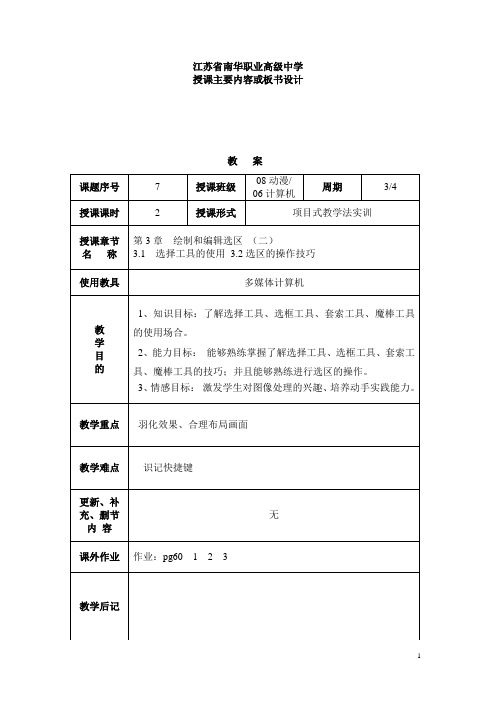
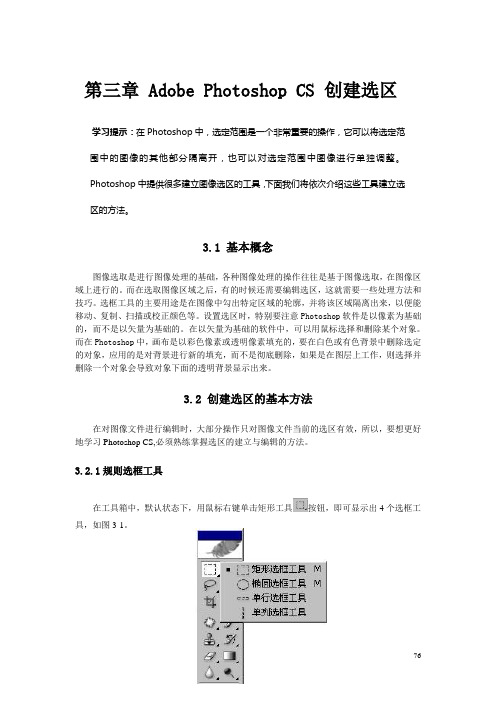
第三章 Adobe Photoshop CS 创建选区学习提示:在Photoshop中,选定范围是一个非常重要的操作,它可以将选定范围中的图像的其他部分隔离开,也可以对选定范围中图像进行单独调整。
Photoshop中提供很多建立图像选区的工具,下面我们将依次介绍这些工具建立选区的方法。
3.1 基本概念图像选取是进行图像处理的基础,各种图像处理的操作往往是基于图像选取,在图像区域上进行的。
而在选取图像区域之后,有的时候还需要编辑选区,这就需要一些处理方法和技巧。
选框工具的主要用途是在图像中勾出特定区域的轮廓,并将该区域隔离出来,以便能移动、复制、扫描或校正颜色等。
设置选区时,特别要注意Photoshop软件是以像素为基础的,而不是以矢量为基础的。
在以矢量为基础的软件中,可以用鼠标选择和删除某个对象。
而在Photoshop中,画布是以彩色像素或透明像素填充的,要在白色或有色背景中删除选定的对象,应用的是对背景进行新的填充,而不是彻底删除,如果是在图层上工作,则选择并删除一个对象会导致对象下面的透明背景显示出来。
3.2 创建选区的基本方法在对图像文件进行编辑时,大部分操作只对图像文件当前的选区有效,所以,要想更好地学习Photoshop CS,必须熟练掌握选区的建立与编辑的方法。
3.2.1规则选框工具在工具箱中,默认状态下,用鼠标右键单击矩形工具按钮,即可显示出4个选框工具,如图3-1。
图3-11. 矩形选框工具矩形选框工具可以在图像中获取矩形选区,其操作步骤如下:(1)打开一张需要获取选区的图像文件,如图3-2所示。
(2)在工作箱中选择矩形框工具,将鼠标移到图像内,在需要获取选区的位置按住鼠标左键拖动,绘制出一个矩形选区,如图3-3所示。
(3)按住“Shift”键,在图像中按住鼠标左键拖动,创建出的选区将是一个正方形选区;按住“Alt”键不放时,在图像中按下鼠标左键用拖动创建出的矩形选区是从中心向外选取的矩形选区;按住“Shift+Alt”组合键不放,在图像中按下鼠标左键用拖动创建出的正方形选区是从中心向外选取的。
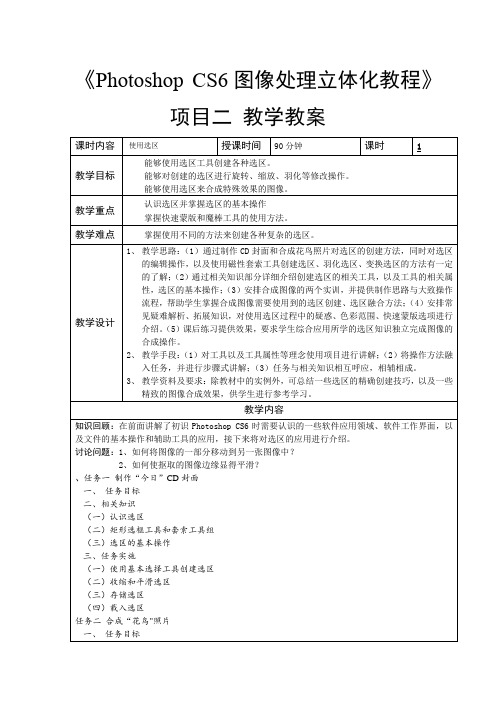
《Photoshop CS6图像处理立体化教程》
项目二教学教案
能够使用选区工具创建各种选区。
能够对创建的选区进行旋转、缩放、羽化等修改操作。
能够使用选区来合成特殊效果的图像。
认识选区并掌握选区的基本操作
掌握快速蒙版和魔棒工具的使用方法。
任务一制作“今日”CD封面任务二合成“花鸟”照片
小结1、熟练掌握不同图像适用的选区的创建方法,以及对选区进行变换、羽化、扩展收缩
等编辑方法。
2、掌握魔术棒、快速选择工具、快速蒙版等各种快速创建选区的方法。
想一想:
怎样在磁性套索工具和多边形套索工具间快速切换?
各选区工具的快捷键是什么?
练一练:
(1)根据前面所学知识,合成“童趣”图片,利用选区功能合成一幅鼠标上的小人物的图像。
制作时先在素材图像上创建选区,然后对选区进行羽化设置,并存储选区,再对选区内的图像进行变换。
完成后效果如下图所示。
项目三选择区域的创建与编辑本章参考节数:14节【组织教学】检查学生出勤,作好学生考勤记录。
强调课堂纪律,活跃课堂气氛。
强调操作任务时纪律,做好指导工作。
【课题导入】通道可以进行选区的创建,根据复制RGB对应的通道然后调整黑白进行选区的建立,(白色代表有,黑色代表无);通道有可以利用参数计算,制作出特殊效果。
【讲授新课】(2课时)一、通道计算的应用1、用“计算”命令可以用不同的混合模式运算来自一个或多个源图像的通道,并根据设置得到新的通道。
2、A源1、B图层、C通道、D反相、E源2、F混合、G不透明度、H蒙版等参数的争取设置注意:通道计算功能是对两个通道中相对应的像素点进行运算,所以,执行计算功能的两个文件必须具有完全相同的大小和分辨率。
二、《伊人酒吧》制作的内容1、通道面板的设置2、滤镜的应用3、图像的调整4、渐变工具三、《伊人酒吧》制作的特点与学习方法1、对文字效果的设置,需要对色彩有一定的敏感性2、在进行制作之前,需要对某些工具如渐变或图像调整有初步了解3、本例中的通道应用如通道Alpha需要加深理解【技能训练】一、目标任务1、制作《伊人酒吧》二、示范操作1、新建文件2、通道面板,建立Alpha1通道,输入文字,填充不同的颜色3、复制Alpha1通道,进行滤镜高斯模糊,执行计算功能4、生成通道Alpha2,执行图像调整反相,转化为选区然后渐变颜色5、对图像文字进行调节,达到美观效果三、分组练习按班级人数分成小组,进行操作四、巡回指导适当讲解操作步骤,指导学生【布置作业】课堂作业:给出另外的其他文字以及渐变颜色效果,让学生仿照上例的步骤给文字添加特殊效果。
【课题总结】本次课主要是通过对《伊人酒吧》的制作,了解通道计算的原理以及参数设置,初步应用图像调整、滤镜以及渐变工具,掌握了利用通道制作特殊文字效果的方法,通过任务的操作,提升了学生的动手能力以及实践能力。
photoshop选区的创建和编辑教案教案名称:Photoshop选区的创建和编辑教学教案教学目标:1.学会在Photoshop中使用不同的工具和技巧创建和编辑选区。
2.了解选区的作用和应用场景。
3.能够在实际项目中正确地创建和编辑选区。
教学过程:一、导入1.引入话题:解释选区的概念和作用,以及在设计和图像处理中的重要性和应用场景。
二、概念解释1.解释选区的定义:选区是用于在图像中选择特定区域以便于对该区域进行编辑或应用特定效果的工具或方式。
2.讨论选区的作用和应用场景:例如修饰图像的一部分,添加特效,删除或复制区域等。
三、选区创建1.工具介绍:a)矩形选框工具(Rectangular Marquee Tool)b)椭圆选框工具(Elliptical Marquee Tool)c)快速选择工具(Quick Selection Tool)d)魔术棒工具(Magic Wand Tool)e)对称选取工具(Lasso Tool)2.演示创建选区的步骤和技巧,例如:a)使用矩形选框工具或椭圆选框工具点击并拖动创建矩形或椭圆形选区。
b)使用快速选择工具点击并拖动进行自动选区。
c)使用魔术棒工具进行类似颜色的选区。
d)使用对称选取工具创建手动选区。
e)添加、删除或修改选区的方式(Shift、Alt键的使用)。
四、选区编辑1.工具介绍:a)移动工具(Move Tool)b)画笔工具(Brush Tool)c)橡皮擦工具(Eraser Tool)d)裁剪工具(Crop Tool)e)填充工具(Fill Tool)2.演示选区的编辑步骤和技巧,例如:a)使用移动工具拖动选区内的内容。
b)使用画笔工具或橡皮擦工具对选区内的内容进行绘制或擦除。
c)使用裁剪工具剪裁选区内的内容。
d)使用填充工具填充选区内的内容。
五、练习与实践1.分发练习作业,要求学生根据教学内容进行选区的创建和编辑。
2.学生互相展示和分享所完成的练习作品,并互相给予反馈和建议。
导学案
1.回顾利用文档排列(使所有内容在窗口中浮动)、移动工具、显示变换控件来进行简单拼图的知识;
2.选框工具:概念:主要用于创建一些比较规则的形状区域,如矩形、椭圆等。
在工具箱中的选框工具上,按住鼠标左键不放将弹出选框工具组。
矩形选框工具:用于创建矩形或正方形选区。
椭圆选框工具:用于创建椭圆或正圆选区。
单行选框工具、单列选框工具暂时不需了解。
3.鼠标移到选框工具的样式属性栏,初步了解其属性内容。
教师提前布置,并指导预习方法。
(课前完成预习)学习方法:1.折叠与工具的重
叠。
2.具,要么再打开的图片上进行选取,要么就是新建一个文件,进
1.选框工具的样式属性
选框工具属性栏中的选区运算按钮用于创建由2个以上基本选区组合构成的复杂选区。
这一、直接导入新课
引用实例,创造情景,
绘制宝马车标。